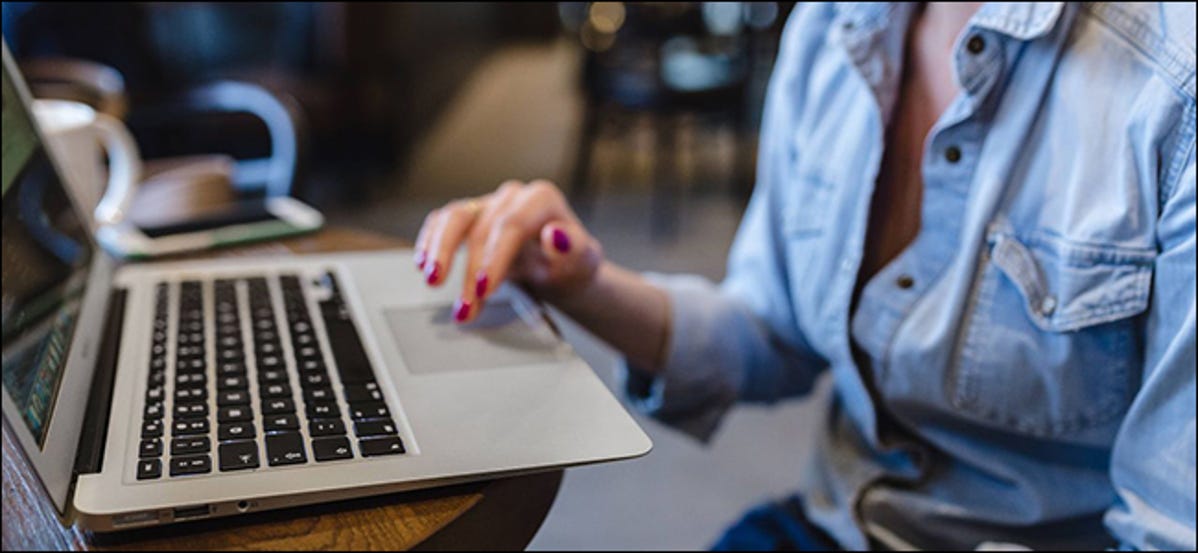
Salah satu hal terbaik tentang MacBook adalah banyaknya gerakan trackpad yang dapat Anda gunakan. Anda dapat dengan cepat mencari sesuatu, memperbesar dan memperkecil, mengubah desktop, dan banyak lagi.
Namun, jika Anda adalah pengguna yang kuat, mungkin ada lebih dari beberapa hal yang tidak didukung yang Anda harap dapat dilakukan trackpad dengan gerakan cepat: meluncurkan aplikasi tertentu, katakanlah, atau langsung atur jendela Anda dengan cara tertentu. BetterTouchTool ($6 dengan uji coba gratis 45 hari) adalah alat Mac terbaik untuk menyesuaikan trackpad, belum lagi semua perangkat input Anda yang lain: keyboard, Magic Mouse, bahkan Touch Bar. Ia juga menawarkan gertakan jendela bergaya Windows. Berikut cara kerjanya.
Memasang BetterTouchTool
Ini adalah aplikasi Mac yang harus dimiliki jika Anda suka menyesuaikan komputer Anda, dan uji coba gratis memberi Anda banyak waktu untuk memutuskan apakah Anda tipe orang yang seperti itu. Unduh BetterTouchTool dan instal dengan cara biasa: dengan menyeret ikon ke folder aplikasi Anda.
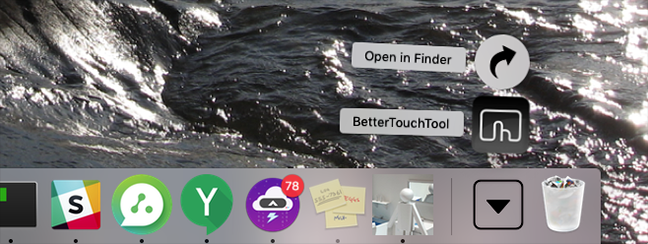
Setelah memulai, Anda akan menemukan BetterTouchTool di bilah menu.
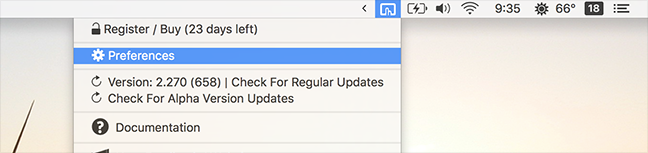
Klik ikon, lalu klik Preferensi. Saatnya untuk mengatur beberapa gerakan.
Menyiapkan Gerakan Trackpad Kustom
Antarmuka utama BetterTouchTool dapat mengintimidasi pada pandangan pertama, tetapi mudah setelah Anda memecahnya.
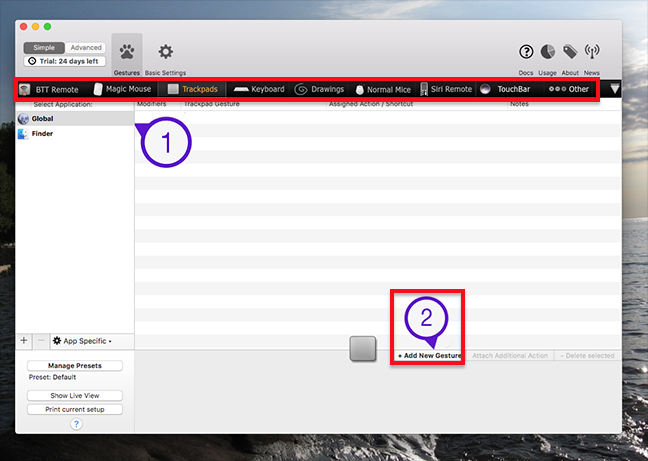
Iklan
Hal pertama yang harus diperhatikan adalah deretan perangkat input di dekat bagian atas jendela, yang digariskan di atas dengan persegi panjang merah. Untuk membuat gerakan khusus, klik perangkat input mana yang ingin Anda kenali: kita akan mulai dengan Trackpad. Kemudian, klik “Tambahkan Gerakan Baru.”
Setelah Anda selesai melakukannya, alihkan perhatian Anda ke bagian bawah jendela. Di sebelah kiri, Anda dapat memilih isyarat; di sebelah kanan, tindakan untuk memicu gerakan.
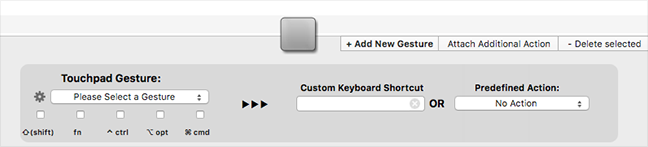
Kita dapat melakukan apa saja, tetapi mari tambahkan klik tengah ke trackpad Mac Anda untuk saat ini. Pertama kita klik tombol “Please select a gesture” dan melihat apa yang ditawarkan. Gestur dibagi menjadi beberapa kategori.
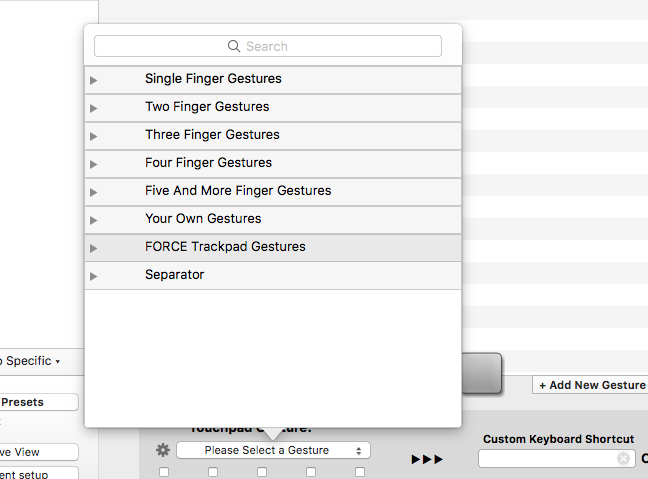
Saya ingin memicu klik tengah saya dengan ketukan tiga jari, jadi mari kita lihat opsi tiga jari.
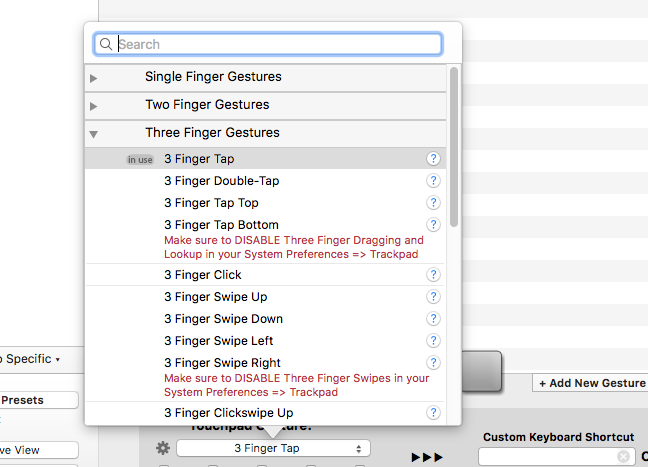
Sekarang mari kita klik tombol “Tindakan Pilihan” di sisi kanan. Sekali lagi, ada kategori luas di sini.
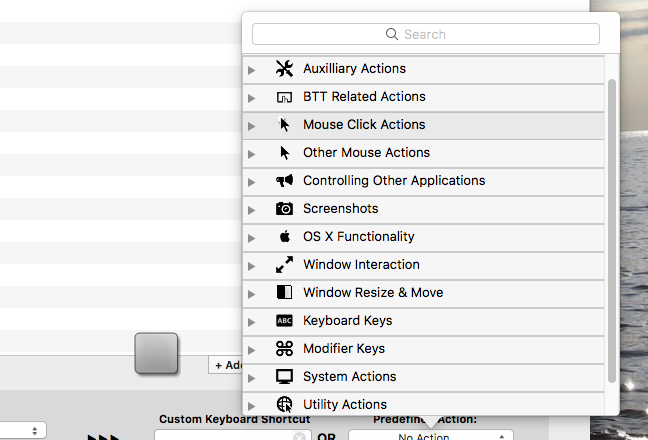
Iklan
Cakupan tindakan ini sangat mengejutkan: hampir semua hal yang dapat dilakukan macOS ditawarkan di sini. Kita sedang mencari klik tengah, jadi mari kita lihat Tindakan Klik Mouse.
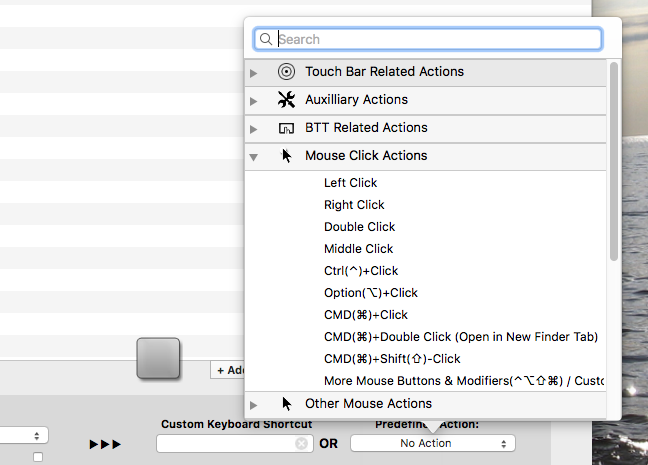
Itu ada! Klik tengah. Kita akan memilih itu dan kita telah memetakan tindakan lengkap.

Sama seperti itu, kita telah menambahkan klik tengah ke trackpad kita, membuatnya mudah untuk membuka tautan di tab baru antara lain. Anda dapat mengulangi proses ini untuk membuat gerakan khusus untuk apa saja.
Sesuaikan Perangkat Input Lainnya
TERKAIT: Cara Menambahkan Tombol Kustom ke Touch Bar MacBook Pro
BetterTouchTool akan sepadan dengan opsi touchpad saja, tetapi tidak hanya itu yang bisa dilakukan. Anda juga dapat membuat pintasan keyboard khusus untuk apa saja, menambahkan gerakan baru ke Mouse Ajaib Anda, atau bahkan menyesuaikan mouse non-Apple Anda. Anda juga akan menemukan kemampuan untuk menambahkan tombol khusus ke Touch Bar, jika Anda memiliki MacBook Pro yang disertakan.
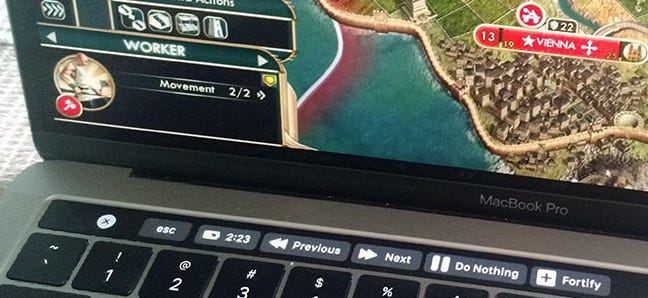
Dan bukan itu saja: ada dukungan untuk Siri Remote yang disertakan dengan Apple TV—macOS tidak mendukung remote ini sama sekali tanpa BetterTouchTool. Anda dapat menyesuaikan tombol merah, kuning, dan hijau di kiri atas setiap jendela, menetapkan tindakan khusus saat mengklik dua kali (untuk menyebutkan satu contoh.) Anda bahkan dapat mengontrol Mac Anda dari jarak jauh menggunakan iPhone, melalui BTT Remote App untuk iOS.
Semuanya dikonfigurasi menggunakan langkah yang sama yang kita gunakan untuk Trackpad di atas, artinya Anda dapat dengan cepat menambahkan berbagai masukan khusus.
Snapping Jendela dan Ekstra Lainnya
Seolah-olah ini semua belum cukup, juga menawarkan gertakan jendela bergaya Windows. Seret jendela ke samping dan itu akan memakan setengah layar.
Iklan
Anda juga dapat memicu penyortiran jendela semacam ini dengan pintasan keyboard atau gerakan keyboard, yang berarti Anda dapat mengatur jendela sesuka Anda dengan sangat cepat. Pengaturan lainnya termasuk menyesuaikan sensitivitas trackpad dan mouse Anda.
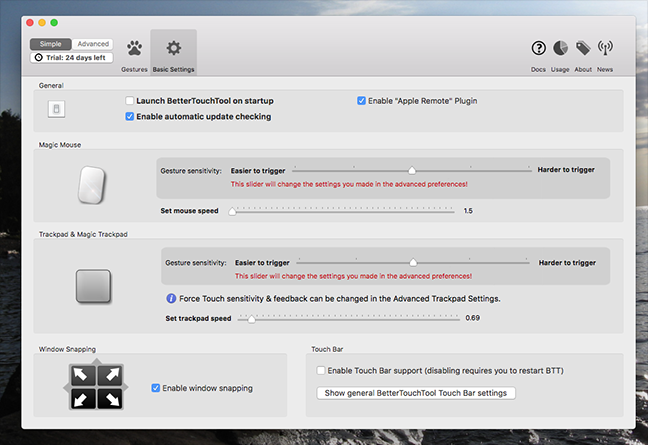
Saya dapat menulis beberapa lusin artikel di BetterTouchTool saja, tetapi cara terbaik untuk belajar adalah menyelam dan mulai membuat gerakan dan pintasan khusus. Dapatkan untuk itu!
Kredit foto: Kaboompics